Die alten Serverstrukturen für FinanzManager 2020 und früher existieren wegen Wechsel auf einen anderen Anbieter nicht mehr.
Das bedeutet, dass ein Onlineupdate für diese Versionen nicht mehr möglich ist.
Empfohlen wird es wegen der fehlenden Kompatibilität zu Windows 11 ohnehin nicht - für die Installation auf Windows 10 haben wir Downloadarchive bereitgestellt.
Gehen Sie folgendermaßen vor:
Wechseln Sie in die Einstellungen und dort in Apps.
Falls Sie die gewünschte Produktversion schon von DVD oder vom Originaldownload installiert haben, deinstallieren Sie sie wieder.
Laden Sie das gewünschte Archiv hier herunter:
https://finanzmanagerhilfe.blob.core.windows.net/archiv/fima2017archiv.zip
https://finanzmanagerhilfe.blob.core.windows.net/archiv/fima2018archiv.zip
https://finanzmanagerhilfe.blob.core.windows.net/archiv/fima2019archiv.zip
https://finanzmanagerhilfe.blob.core.windows.net/archiv/fima2020archiv.zip
... und speichern Sie es lokal ab.
Starten Sie den Windows-Explorer und navigieren Sie zum Downloadordner.
Klicken Sie anschließend mit der rechten Maustaste auf das geladene Archiv und wählen Sie "Extrahieren".
Das Archiv wird jetzt in einen neuen Ordner entpackt, wechseln Sie danach in diesen.
Doppelklicken Sie auf die zu Ihrer Version passende ISO-Datei, dadurch wird sie als virtuelles DVD-Laufwerk bereitgestellt.
Wenn eine andere Software auf Ihrem Rechner das ISO öffnet, brechen Sie diese ab.
Klicken Sie mit der rechten Maustaste auf das ISO, wählen Sie aus dem Kontextmenü "Öffnen mit... " und dann "Windows-Explorer."
Je nach Einstellung auf dem Rechner startet die Installation von selbst, andernfalls doppelklicken Sie auf die enthaltene Datei lxsetup.exe.
Die Installation startet und zieht die neuste Version des Produkts auf den Rechner.
Vervollständigen Sie danach Ihre Installation durch die mitgelieferten DDBAC-/Banking-/InfoService-/Installationsdienst-Setups im Archivordner:
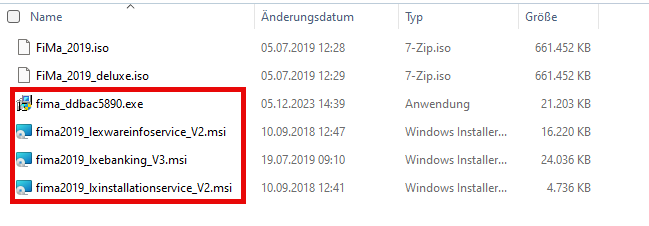
Starten Sie danach sicherheitshalber den Rechner neu, Ihre Installation ist jetzt auf dem neustmöglichen Stand.